"Top 10" "iOS 10 patarimai" "iPhone"
Tai buvo šiek tiek laiko, nes "Apple" išleido "iOS 10" masėms ir apskritai atrodo, kad geras atnaujinimas. Aš neseniai atnaujiniau tik tuo atveju, jei pradiniame leidime buvo kokių nors didelių klaidų. Dabar, kai naudoju jį kasdien, maniau, kad norėčiau parašyti keletą patarimų, kaip naudoti naują OS.
Aš nesiruošiu išsiaiškinti, kokios naujos funkcijos yra "iOS 10", nes jūs tikriausiai jau apie tai skaitote. Vietoj to aš kalbėsiu apie kai kurias tweaks, kurias galite atlikti nustatymuose ir kaip išnaudoti visas kai kurias naujas funkcijas.

Patarimas # 1 - Grąžinti pagrindinį mygtuką
"IOS 10" didžiausias aspektas buvo " Slide" atrakinimo pašalinimas. Dar daugiau, nei tai buvo tas faktas, kad dabar turite paspausti pagrindinį mygtuką, o ne tik paliesti jį pirštu, kad atrakintumėte telefoną. Aš labiau reagavo į seną metodą ir norėjau jį grąžinti.
Laimei, "Apple" įdiegė parinktį, leidžiančią jums atrakinti "iOS 10", tiesiog nuvilkdami pirštą ant namų mygtuko. Norėdami tai padaryti, eikite į " Nustatymai" - " Bendrieji nustatymai" - " Prieinamumas" - " Pagrindinis" mygtukas ir įjunkite " Rest Finger" atidarymo parinktį.
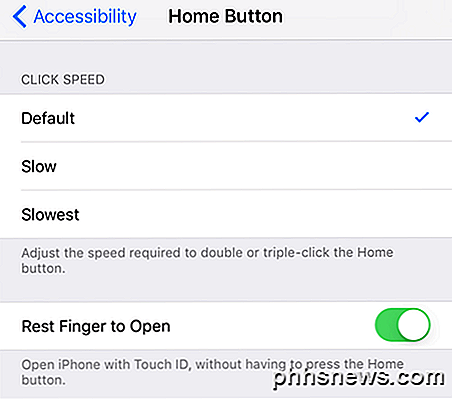
Patarimas # 2 - pakelti iki budėjimo
Tai tikrai maža funkcija, bet tai, ką dabar naudoju visą laiką. Pagal numatytuosius nustatymus jis turėtų būti įjungtas, bet jei ne, eikite į " Nustatymai" - " Ekranas ir ryškumas" ir įjunkite " Pakelti iki" .
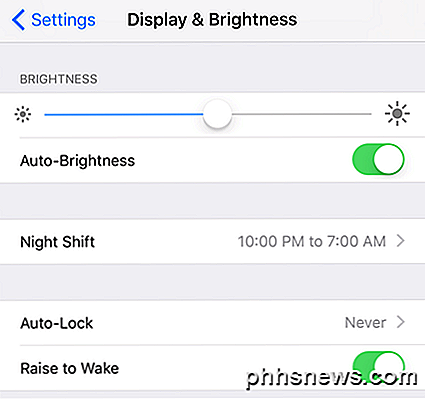
Prieš "iOS 10" ekranas įsižiebtų tik tuo atveju, jei pasirodys pranešimas apie užrakto ekraną, tačiau su įjungta "Wake upgrade" galite pakelti telefoną ir ekranas taps maždaug 1 - 2 sekundes. Tai puiku, jei norite greitai pamatyti bet kokius pranešimus, kuriuos praleidote, arba norėdami atrakinti telefoną, nenuspaudę namų ar maitinimo mygtukų.
Jei galvojate, kad ši funkcija žymiai nutekins jūsų bateriją, jums bus klaidinga. Bent jau man, mano akumuliatoriaus tarnavimo laikas liko toks pat prieš ir po "iOS 10", kuris buvo stebina!
Patarimas Nr. 3 - nematomas rašalas
"IMessage" dabar galite daryti visas beprotiškas medžiagas, tačiau viena iš mano mėgstamiausių funkcijų yra " Invisible Ink" . Tai iš esmės leidžia įvesti įprastą teksto pranešimą, bet slėpti turinį vaizdiniu efektu. Norėdami jį pamatyti, turite paliesti tekstą.
Verta paminėti, kad žinutė lieka paslėpta jūsų telefone ir kito asmens telefone. Be to, po to, kai bakstelėjote, kad jį pamatytumėte, po kelių sekundžių pranešimas vėl bus paslėptas.
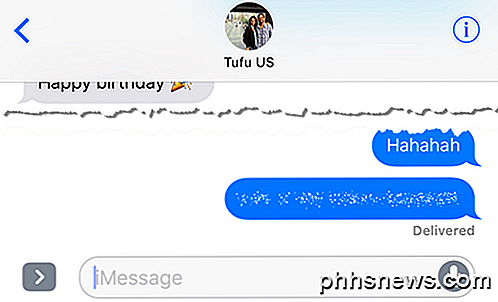
Nustatiau, kad šiek tiek naudojau šia žinute siuntimą, kurių nenoriu, kad kas nors galėtų matyti mano telefonu ar gavėjo telefonu, pvz., Slaptažodžius, finansinę informaciją, informaciją apie sveikatą ir kt.
Patarimas # 4 - naudokite daugiau Emojis
Aš asmeniškai manau, kad nėra didžiulės jaustuko naudotojo tik dėl mano amžiaus, bet ir dėl to, kad man erzinantis, kad reikia ieškoti 500 mažų emojžių, kad būtų galima rasti tinkamą tekstą. Naudodami "iOS 10" programinė įranga bandys išsiaiškinti, kokios emocijos geriausiai tinka naudoti tekste.
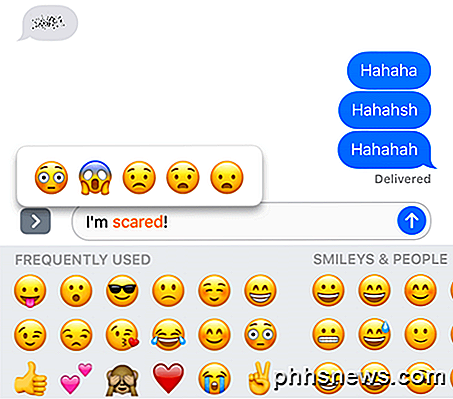
Viskas, ką jums reikia padaryti, tai parašyti savo pranešimą, tada palieskite veiduko piktogramą (emocijų piktogramą), esančią klaviatūros apačioje. Pamatysite tam tikrus žodžius, pažymėtus oranžine spalva, ir jei paliesite šiuos žodžius, gausite siūlomą "emoji". Jei paliesite jaustuką, jis pakeis žodį.
Būtų malonu, jei jūs taip pat galėtumėte pridėti emoji į žinutės pabaigą, o ne tiesiog pakeisti žodį, bet apskritai tai vis tiek yra naudinga funkcija.
Patarimas # 5 - "3D Touch" programos
"3D Touch" buvo maždaug nuo paskutinio "iPhone", bet nemanau, kad daug žmonių viską naudoja. Laimei, "Apple" padarė šiek tiek daugiau naudingos "iOS 10", leidžiant programoms rodyti informaciją iš programos kartu su nuorodomis.
Šiuo metu ši funkcija daugiausia naudinga tik "Apple" programoms pagal nutylėjimą, tačiau ji lėtai auga ir kitose programose. Taip pat galite naudoti jį apatinėje valdymo ciklų piktogramų eilutėje.
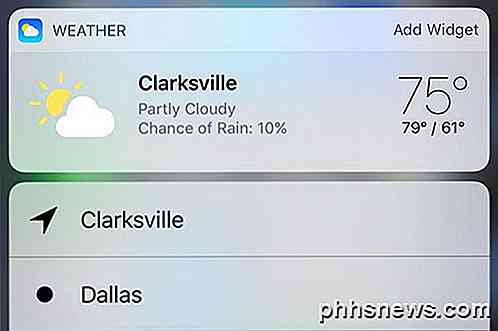
Iš esmės, bet kuri programa, turinti valdikliu, kurią galite pridėti prie pagrindinio ekrano, ilgainiui parodys šią informaciją, kai sunkiai paspausite programos piktogramą. Tačiau pagal nutylėjimą tai neįvyks, taigi turėsite palaukti, kol kūrėjas atnaujins programą.
Patarimas # 6 - Ieškoti nuotraukų
Aš esu didžiulis paveikslėlis ir vaizdo įrašas, todėl man buvo malonu sužinoti, kad "Apple" pagaliau pasiekia "Google". Jie vis tiek toli gražu nėra net juokingi, bet tai geriau nei nieko. "IOS 10" galite pagaliau rasti nuotraukas pagal asmenį, vietą ar daiktą.
Jei pateksite į albumus, pamatysite dvi naujas parinktis: Žmonės ir vietos .
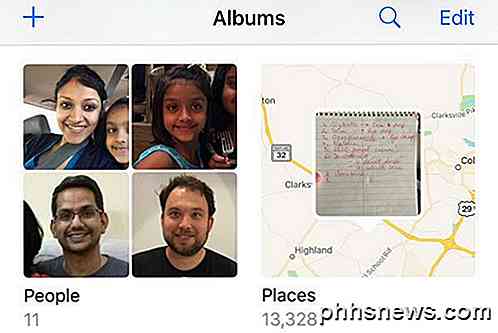
Tiesiog daug lengviau surasti paveikslėlį, kai galite ieškoti pagal veidą ar vietą. Be to, galite spustelėti paieškos piktogramą ir asmenį ieškoti visko, kas gali būti tokioje nuotraukoje kaip medžiai, paplūdimiai, automobiliai ir tt
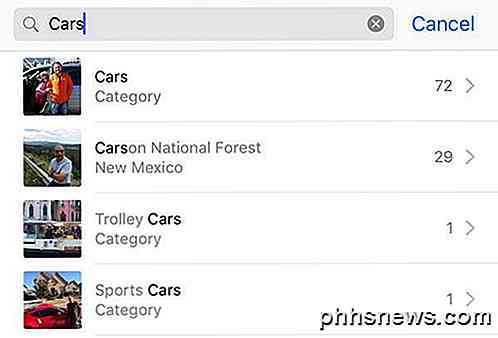
Patarimas # 7 - žymėjimo nuotraukos
Tuo pačiu metu taip pat galite pridėti žymėjimą prie nuotraukų dabar tiesiai iš "Photos" programos. Anksčiau tai galėjo padaryti tik naudojant "Mail" programą. Palieskite atitinkamą nuotrauką, tada palieskite mažą piktogramą su trimis horizontaliomis linijomis su jų ratais (kairėje šiukšliadėžės piktogramos pusėje), tada bakstelėkite apskritimą su trimis taškais.


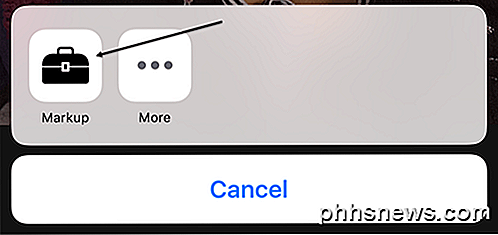
Ši funkcija yra gana paslėpta dėl kokios nors priežasties, ir atvirkščiai, dauguma žmonių apie tai net nežinotų, nebent jie skaito tokį straipsnį, kuriame paaiškinama, kur ieškoti. Tikimės, kad ateityje jis bus perkeltas į žymią vietą, nes tai įdomus įrankis, naudojamas jūsų nuotraukose.
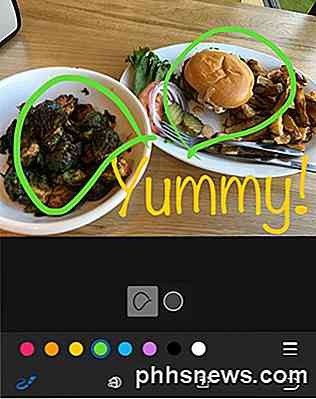
Patarimas Nr. 8 - universalus tarpinis klavišas
Tai dar viena iš tų mažų funkcijų, kurios pasirodė naudingos. Šis patarimas skirtas tik tiems žmonėms, kurie turi keletą "Apple" įrenginių, įskaitant "Apple" kompiuterį. Be to, norint, kad tai atliktų, turite paleisti "iOS 10" ir "macOS Sierra".
Iš esmės universali iškarpinė leidžia kopijuoti kažką viename "Apple" įrenginyje ir įklijuoti jį į kitą. Be to, tam tikras turinys veikia per LTE, bet sunkesniam turiniui reikalingas "Bluetooth" arba "WiFi" įjungimas visuose įrenginiuose. Be to, visi įrenginiai turi naudoti tą pačią "iCloud" paskyrą.
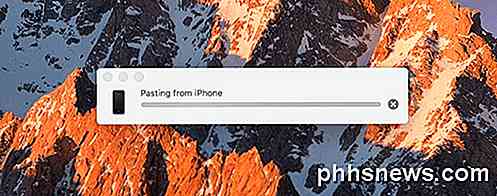
Verta paminėti, kad jis geriausiai veikia, kai kopijuosite ir įklijuosite tekstą. Jis veikia su vaizdais, tačiau "AirDrop" yra žymiai greitesnis būdas perkelti nuotraukas ir vaizdo įrašus.
Patarimas # 9 - pradėkite naudoti "HomeKit"
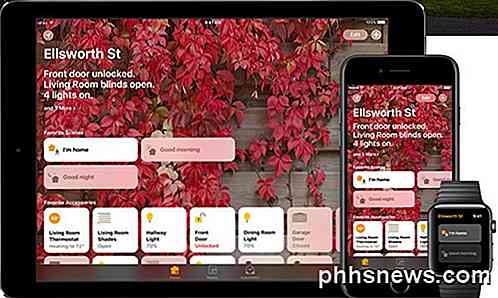
Pagaliau "iOS 10" apima "Home" programą, kurią galite naudoti norėdami valdyti visus turimus "HomeKit" įrenginius. Jei iki šiol sulaukėte viso protingo namų dalyko, dabar gali būti tinkamas laikas ieškoti "HomeKit". Aš naudoju "SmartThings" ir, nors man patinka, naudodamas "HomeKit" man lengviau, nes dabar jis integruotas tiesiai į "iPhone", "iPad" ir "Apple Watch".
Jei jau esate daug investuojate į "Apple" ekosistemą, "Home" programa ir susiję "HomeKit" įrenginiai puikiai tinka. Pridėję įrenginius į programą, galite juos valdyti naudodami "Siri" ir skirtukus "Valdymo skydas".
Patarimas Nr. 10 - bendradarbiaujama su pastabomis
Visada naudoju "Pastabos", todėl man buvo malonu pamatyti naują bendradarbiavimo funkciją, leidžiančią kitiems redaguoti kartu su jumis. Aš padariau tai prieš "iOS 10", tačiau tai buvo tik tarp žmonių, naudojančių tą pačią iCloud sąskaitą, kaip ir aš, kuri yra tik keletas mano šeimos narių.
Dabar galiu turėti bet kurį su bet kuria "iCloud" sąskaita prieigą prie mano pastabos ir redaguoti. Tai panašu į bendrintą albumo funkciją "Nuotraukos" programoje.
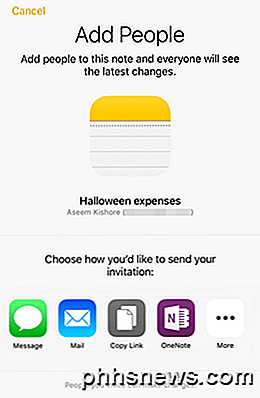
"IOS 10" yra daug naujų funkcijų, tačiau tai yra keletas dalykų, kuriuos radau dažniau. Jei reguliariai naudojate kokių nors funkcijų, paskelbkite čia komentarą ir praneškite mums. Mėgautis!

ĮSpėjimas: daugelio "Wi-Fi" maršrutizatorių "svečio režimas" nėra saugus
Daugelis namų maršrutizatorių siūlo "svečio režimą". Tai išskiria svečius į atskirą "Wi-Fi" tinklą, ir jums nereikės suteikti jiems savo įprastos "Wi-FI" slaptafrazės. Tačiau svečių režimas dažnai yra nesaugus. Guest režimas ne visada blogas - atrodo, kad D-Link, Netgear ir ASUS maršrutizatorius veikia teisingai.

Kaip atlikti Shift, Ctrl ir Alt klavišus. Perjungti kaip "Caps Lock"?
Nesvarbu, ar tai dėl negalios ar tiesiog asmeninės naudos, kartais reikia išspausti tam tikras unikalias funkcijas iš klaviatūros. Bet kaip jūs einate apie tai nors? Šiandien "SuperUser Q & A" žinutė turi atsakymą, kad padėtų skaitytojui, kuriam reikia. Šiandienos klausimų ir atsakymų sesija ateina pas mus "SuperUser" - "Stack Exchange", bendruomenės pagrįstos Q & A svetainių grupės, padalinys.



